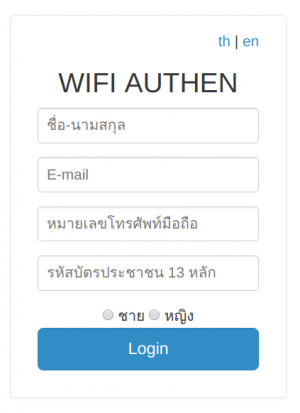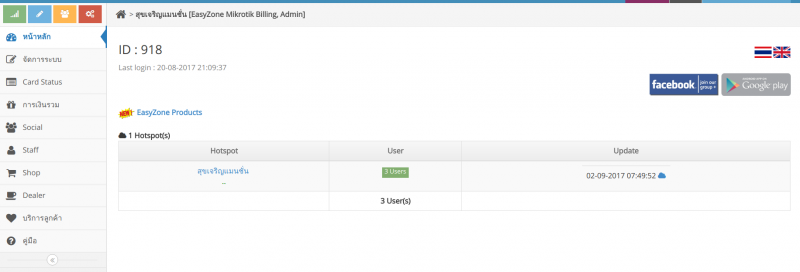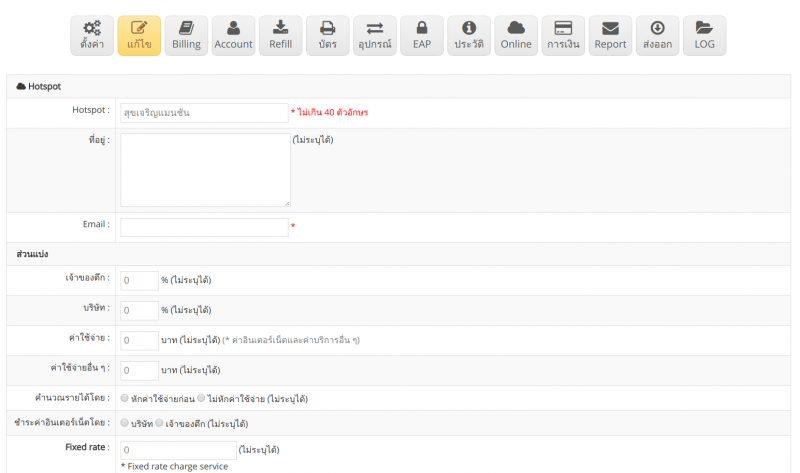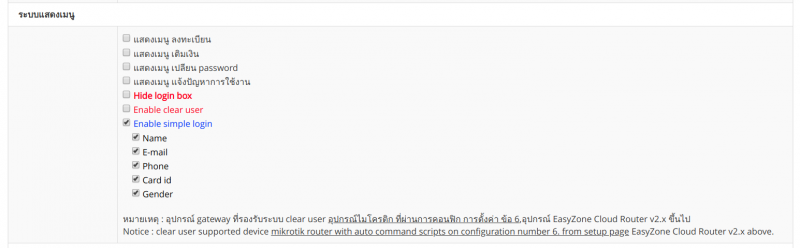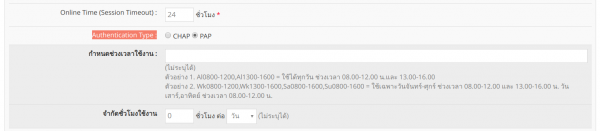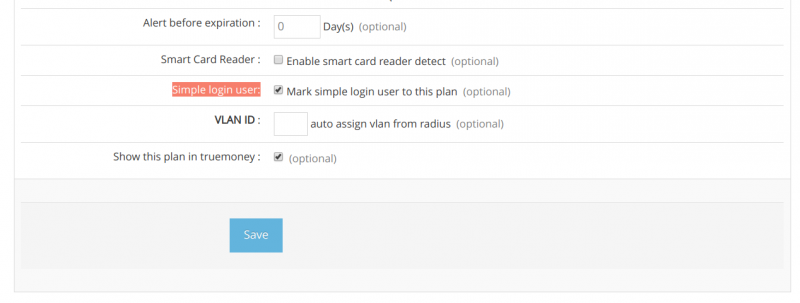Difference between revisions of "คู่มือการตั้งค่าระบบ Simple Login"
Easyhorpak (talk | contribs) |
Easyhorpak (talk | contribs) |
||
| Line 35: | Line 35: | ||
7. กดที่เมนู Billing เพื่อสร้างแพลนสำหรับ user ประเภท simple login โดยกรอกข้อมูลชื่อ plan ความเร็วในการใช้งาน และ ระยะเวลาการใช้งาน ตามต้องการ | 7. กดที่เมนู Billing เพื่อสร้างแพลนสำหรับ user ประเภท simple login โดยกรอกข้อมูลชื่อ plan ความเร็วในการใช้งาน และ ระยะเวลาการใช้งาน ตามต้องการ | ||
| − | หลังจากนั้นกดที่ Advance setting เลื่อนมาด้านล่างจะเห็นเมนู '''Simple login user''' ให้เลือกทำเครื่องหมายถูก เพื่อสร้าง billing plan | + | หลังจากนั้นกดที่ Advance setting |
| + | |||
| + | ทำการตั้งค่า Authen Type เป็น '''PAP''' ตามภาพ | ||
| + | |||
| + | [[File:Screenshot from 2018-12-13 10-25-18.png|600px|thumb|center]] | ||
| + | |||
| + | เลื่อนมาด้านล่างจะเห็นเมนู '''Simple login user''' ให้เลือกทำเครื่องหมายถูก เพื่อสร้าง billing plan | ||
[[File:Sl1.png|800px|thumb|center]] | [[File:Sl1.png|800px|thumb|center]] | ||
| + | |||
และทำการ match billing plan กับ plan Mac authen ในข้อ 6 เพื่อให้ user login อัตโนมัติในครั้งต่อไป | และทำการ match billing plan กับ plan Mac authen ในข้อ 6 เพื่อให้ user login อัตโนมัติในครั้งต่อไป | ||
Revision as of 10:17, 13 December 2018
ระบบ Simple Login คือ ระบบที่ให้ user เปิดใช้งาน Hotspot แบบง่ายและสะดวก โดยกรอกเพียง ชื่อ นามสกุล อีเมล์ เบอร์โทร หลังจากนั้นกด Login user จะสามารถใช้อินเตอร์เน็ตได้ทันที
วิธีการตั้งมีดังต่อไปนี้
1. Login เข้าสู่ระบบ Cloud
2. กด เข้าจัดการ Hotspot
3. กดเข้าเมนูแก้ไข Hotspot
4. เลื่อนมาที่เมนู Simple login ตามภาพ
รายละเอียดการตั้งค่ามีดังนี้
Enable simple login คือ เลือกเปิดระบบ simple login
Name คือ เลือกให้แสดงช่องกรอก ชื่อ นามสกุล
E-mail คือ เลือกให้แสดงช่องกรอก Email
Phone คือ เลือกให้แสดงช่องกรอก เบอร์โทรศัพท์
Card id คือ เลือกให้แสดงช่องกรอก รหัสบัตรประชาชน
Gender คือ เลือกให้แสดงช่องให้เลือก เพศ
5. หลังจากนั้น เลื่อนมาด้านล่างและ กด Save
6. หากต้องการให้ user login อัตโนมัติ เมื่อมาใช้งานครั้งที่ 2 ท่านต้องทำการตั้งค่าอุปกรณ์ authen gateway เช่น mikrotik ให้มีฟังชั่น Mac authen และสร้าง Billing plan แบบ Mac authen คู่มือการสร้างระบบ Mac authen
7. กดที่เมนู Billing เพื่อสร้างแพลนสำหรับ user ประเภท simple login โดยกรอกข้อมูลชื่อ plan ความเร็วในการใช้งาน และ ระยะเวลาการใช้งาน ตามต้องการ
หลังจากนั้นกดที่ Advance setting
ทำการตั้งค่า Authen Type เป็น PAP ตามภาพ
เลื่อนมาด้านล่างจะเห็นเมนู Simple login user ให้เลือกทำเครื่องหมายถูก เพื่อสร้าง billing plan
และทำการ match billing plan กับ plan Mac authen ในข้อ 6 เพื่อให้ user login อัตโนมัติในครั้งต่อไป
โดยไปที่เมนู Match to Mac Authen เลือก plan mac authen หลังจากนั้น กด Save ตามภาพ เป็นอันเสร็จขั้นตอนการตั้งค่า